
பணிப்பட்டியின் இடதுபுறத்தில் அமைந்துள்ள "தொடக்க" மெனு, ஒரு பந்து எனக் கருதப்படுகிறது, இது ஒரு பந்து என செயல்படுத்தப்படுகிறது, இது கணினியின் மிக தேவையான கூறுகள் மற்றும் சமீபத்திய இயங்கும் நிரல்கள் பயனர் காட்டுகிறது என்பதைக் கிளிக் செய்க. கூடுதல் கருவிகள் நன்றி, இந்த பொத்தானை தோற்றத்தை வெறுமனே மாற்ற முடியும். இன்றைய கட்டுரையில் இது விவாதிக்கப்படும் இதுதான் இதுதான்.
விண்டோஸ் 7 இன் அதிகாரப்பூர்வ வலைத்தளத்திலிருந்து சின்னங்களுக்கான விருப்பங்களை பதிவிறக்கவும்
முறை 2: விண்டோஸ் 7 தொடக்க பொத்தானை உருவாக்கியவர்
நீங்கள் தொடக்க மெனு பொத்தானை மூன்று தனிப்பட்ட சின்னங்கள் உருவாக்க வேண்டும் என்றால், மற்றும் நீங்கள் பொருத்தமான விருப்பத்தை கண்டுபிடிக்க முடியவில்லை என்றால், நாங்கள் ஒரு BMP கோப்பில் மூன்று எந்த PNG படங்களை இணைக்க இது விண்டோஸ் 7 தொடக்க பொத்தானை உருவாக்கிய திட்டம், பயன்படுத்த முன்மொழிய. சின்னங்களை உருவாக்குவது மிகவும் எளிது:
Windows 7 தொடக்க பட்டன் படைப்பாளரை பதிவிறக்கவும்
- உத்தியோகபூர்வ வலைத்தளத்திற்கு சென்று கணினிக்கு நிரலைப் பதிவிறக்கவும். விண்டோஸ் 7 தொடக்க பொத்தானை உருவாக்கி ஐகானில் வலது கிளிக் செய்து நிர்வாகியின் சார்பாக இயக்கவும்.
- ஐகானில் கிளிக் செய்து பதிலாக. மூன்று படங்களுடனும் செயல்முறையை மீண்டும் செய்யவும்.
- ஒரு ஆயத்த கோப்பு ஏற்றுமதி. "ஏற்றுமதி ORB" என்பதைக் கிளிக் செய்து எந்த வசதியான இடத்திலும் சேமிக்கவும்.
- தொடக்க பொத்தானை ஐகானை உருவாக்கிய படத்தை அமைக்க முதல் வழியைப் பயன்படுத்த மட்டுமே பயன்படுத்தப்படும்.
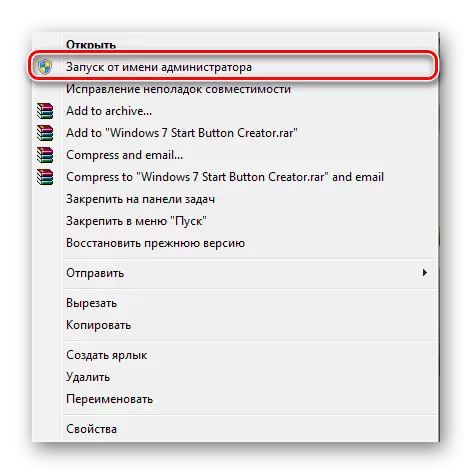
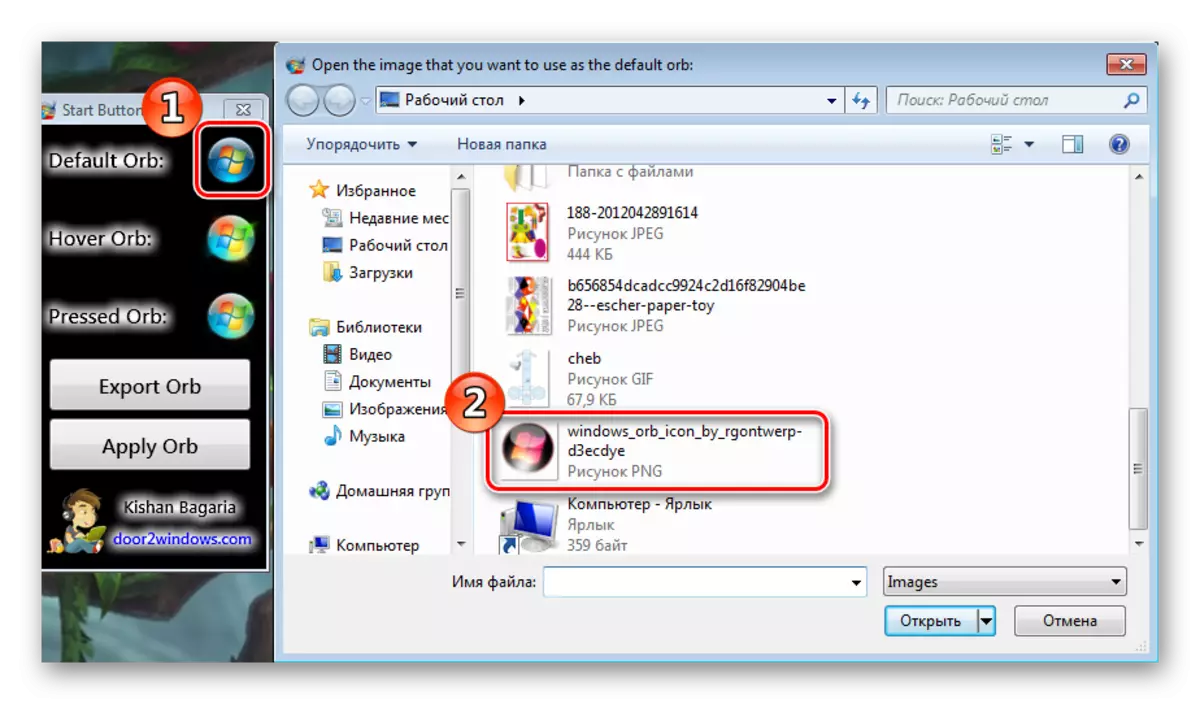
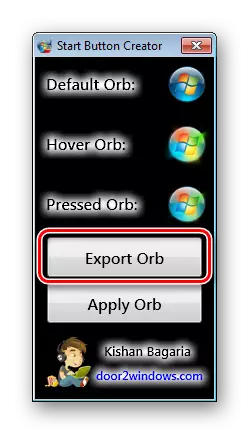
நிலையான வகையின் மறுசீரமைப்புடன் பிழை திருத்தம்
நீங்கள் "மீட்பு" மூலம் மீட்பு உதவியுடன் பொத்தானை அசல் வகையை திரும்பத் திரும்பத் திரும்பத் தீர்மானித்தால், ஒரு தவறு ஏற்பட்டது, இதன் விளைவாக நடத்துனர் செயல்பாட்டின் வேலை நிறுத்தப்படுவதால், ஒரு எளிய வழிமுறை பயன்படுத்த வேண்டும்:
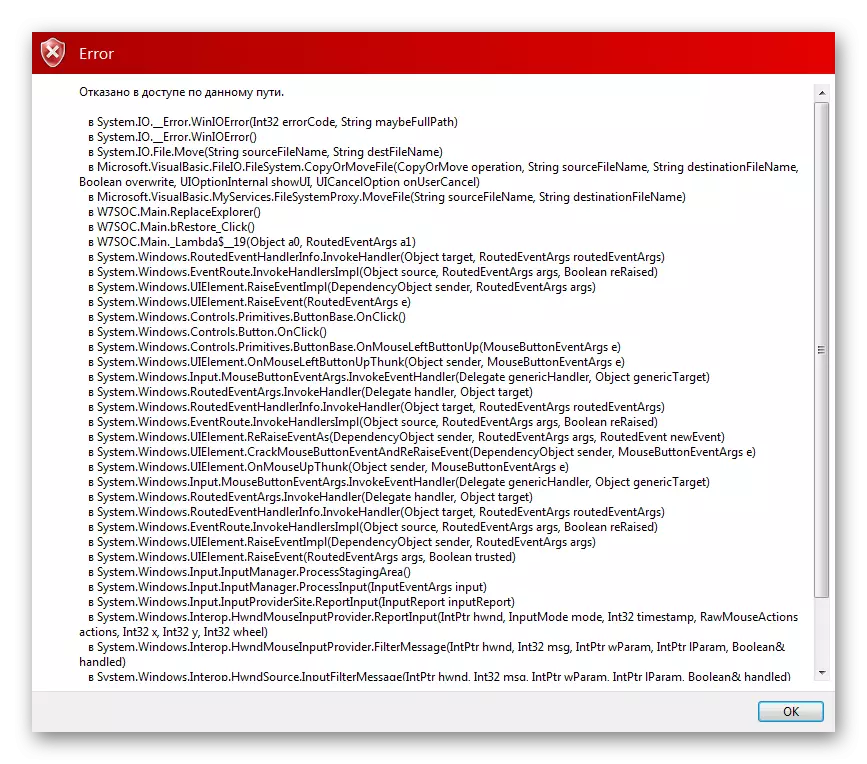
- ஹாட் விசை Ctrl + Shift + Esc மற்றும் கோப்பு மூலம் பணி மேலாளர் இயக்கவும்.
- ஒரு புதிய பணியை உருவாக்குங்கள், எக்ஸ்ப்ளோரர் string.exe சரம்.
- அது உதவவில்லை என்றால், நீங்கள் கணினி கோப்புகளை மீட்டெடுக்க வேண்டும். இதை செய்ய, Win + R ஐ அழுத்தவும், CMD ஐ உறிஞ்சி, நடவடிக்கை உறுதிப்படுத்தவும்.
- உள்ளிடவும்:
Sfc / scannow.
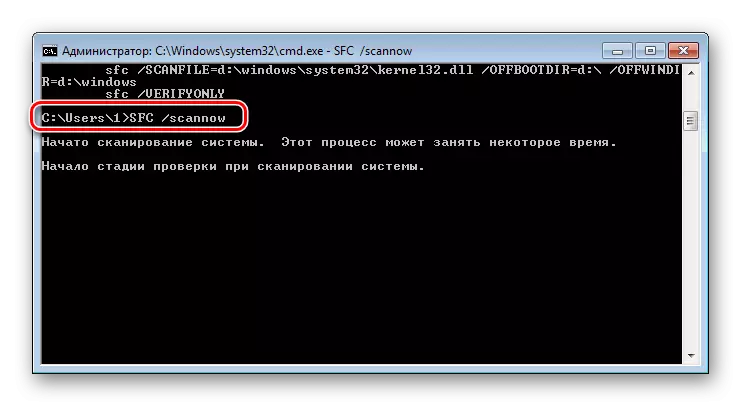
காசோலை முடிவுக்கு காத்திருங்கள். சேதமடைந்த கோப்புகள் மீட்டமைக்கப்படும், பின்னர் அது கணினியை மறுதொடக்கம் செய்ய நல்லது.
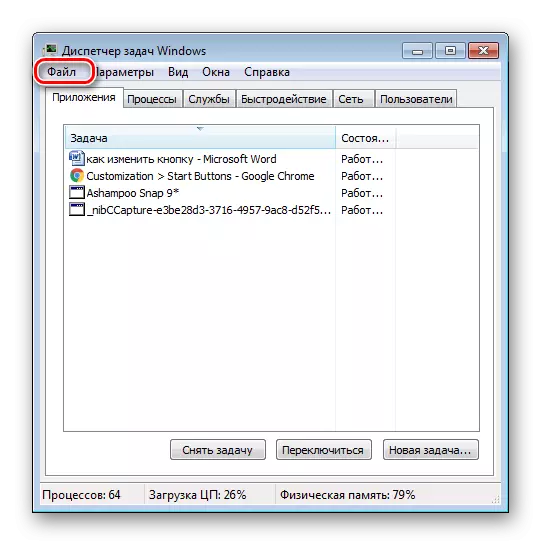
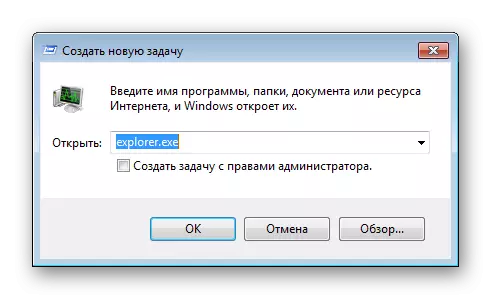

இந்த கட்டுரையில், "தொடக்க" பொத்தானின் தோற்றத்தை மாற்றியமைக்கும் செயல்முறையை நாங்கள் விரிவாக ஆராய்கிறோம். இதில் சிக்கலான எதுவும் இல்லை, நீங்கள் ஒரு எளிய வழிமுறைகளை பின்பற்ற வேண்டும். நீங்கள் சந்திக்கும் ஒரே பிரச்சனை - கணினி கோப்புகளை சேதம், இது மிகவும் அரிதாக உள்ளது. ஆனால் நீங்கள் கவலைப்படக்கூடாது, ஏனென்றால் இது ஒரு சில கிளிக்குகளில் சரி செய்யப்பட்டது.
